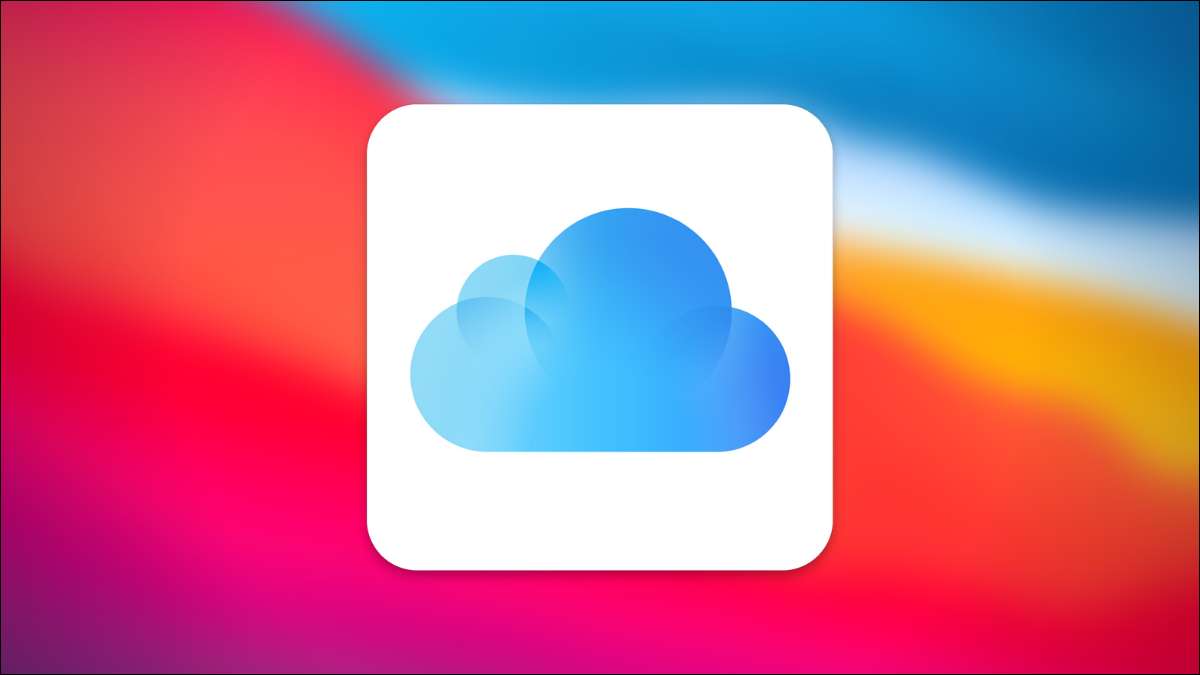
icloud kuvat ovat erinomainen tapa varmuuskopioida iPhone-valokuvia iCloudiin. Mutta jos olet loppumassa iCloud-tallennustilasta ja et halua päivittää maksulliseen suunnitelmaan, tässä voit poistaa iCloud-valokuvat käytöstä.
Älä huoli. Voit poistaa iCloud-valokuvat pois käytöstä menettämättä valokuvaa tai videota. Mutta ennen kuin aloitamme, kehotamme sinua tekemään varmuuskopion kaikista valokuvista ja videoistasi. Voit ladata kaikki kuvat ja videot Käyttämällä iCloud-verkkosivustoa tai voit Siirrä kuvat Maciin tai tietokoneeseen .
Liittyvät: Kuinka ladata iPhone valokuvista iCloudista Maciin
Valmistautuminen ICLOUD-valokuvien poistamiseen
Avaa "Asetukset" -sovellus iPhonessa tai iPadissa.

Siirry sitten "Valokuvat" -osioon.
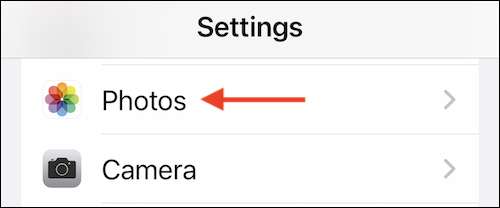
Ennen kuin poistamme ominaisuuden käytöstä, puhutaan siitä, mitä tapahtuu valokuvillasi ja videoilla, kun käytöstäsi sen käytöstä. Jos käytät "Optimoi iPhone Storage" -ominaisuutta, sinulla ei ole kopiota kaikista valokuvista paikallisesti. Monet kuvat ovat vain pakattuja versioita.
Ennen ICLOUD-valokuvien poistamista käytöstä, suosittelemme, että siirrät "Lataa ja pitää alkuperäisiä" -vaihtoehtoa. Tämä lataa täydellisen resoluution kopion kaikista iCloud-valokuvauksista ja videoista (otettu kaikista Apple-laitteistasi). Jos sinulla ei ole tarpeeksi tallennustilaa, lataa kuvia iCloud-verkkosivustolta ennen menoa.
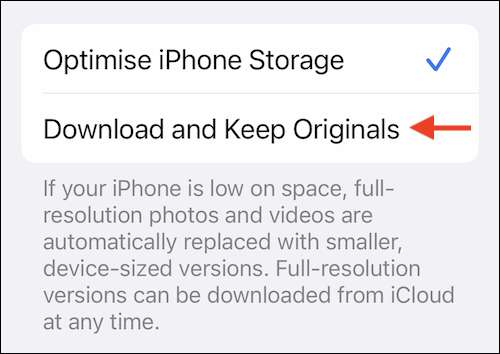
Jos käytät iCloud-valokuvia erillisessä laitteessa (kuten Mac tai iPad), alkuperäinen, koko tarkkuusversiot ovat edelleen käytettävissä muissa laitteissa, jotka käyttävät iCloud-valokuvia.
Kuvat poistetaan nykyisestä laitteestasi. Apple pitää kopion tietosi 30 päivän ajan, joten älä huoli. Voit edelleen hakea tiedot uudelleen käyttämällä toimintoa uudelleen ja käyttämällä "Lataa ja pidä alkuperäisiä" -vaihtoehtoa.
ICloud-valokuvien poistaminen käytöstä
Kun valokuvat on ladattu ja varmuuskopioitu, napauta "iCloud Valokuvien" vieressä olevaa vaihtoehtoa käytöstä.
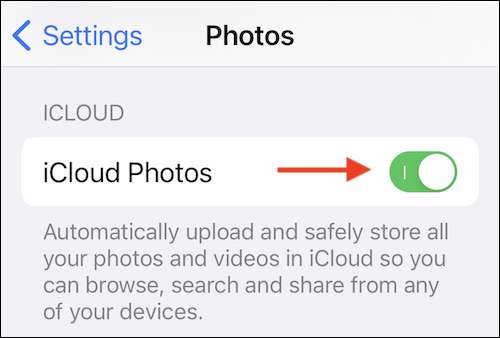
Jos käytät "Optimoi iPhone Storage" -ominaisuutta, näet ponnahdusikkunan, jossa kysytään, haluatko ladata kopion iCloudista iPhoneen. Valitse "Lataa valokuvat ja videot" -vaihtoehto.
Jos iPhonessa tai iPadilla ei ole tallennustilaa, ja olet varma, että sinulla on varmuuskopio, voit mennä "Poista iPhone" -vaihtoehdolla.
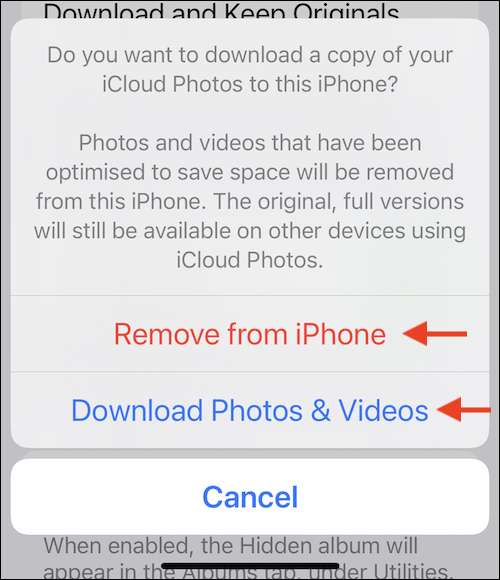
Pari sekunnissa iCloud-valokuvat ovat poistettu käytöstä. Tarkista Säilytystila, joka on vapautettu , Siirry profiilisi Asetukset-sovelluksessa ja valitse "iCloud" -vaihtoehto.
Voit palauttaa ominaisuuden milloin tahansa Asetukset-sovelluksessa. Siirry vain "Valokuvien" -osioon ja napauta "iCloud valokuvien" vieressä olevaa vaihtoehtoa.
Vain siksi, että olet lopettanut iCloud-valokuvat, ei tarkoita sitä, että lopetat kuvakirjaston varmuuskopioinnin. Esimerkiksi Google-kuvat ovat erinomainen vaihtoehto iCloud-valokuville. Apple tekee todella helppoa siirtämään koko iCloud-valokuvakirjasto Google-valokuviin Vain pari napsautusta!
Liittyvät: ICLOUD-valokuvakirjaston siirtäminen Google-valokuvasi






